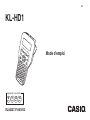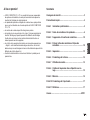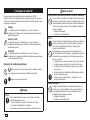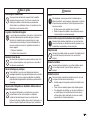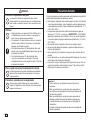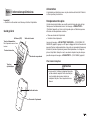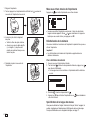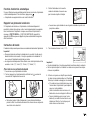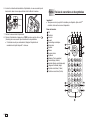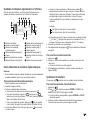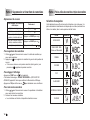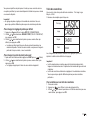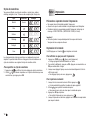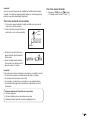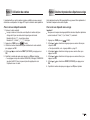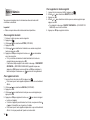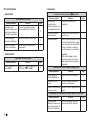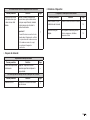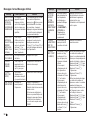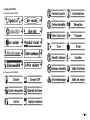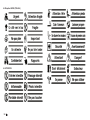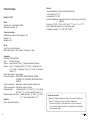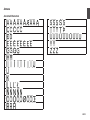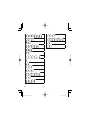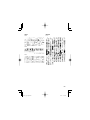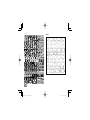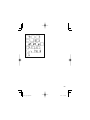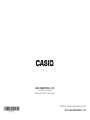Casio KL-HD1 Manuel utilisateur
- Catégorie
- Imprimantes d'étiquettes
- Taper
- Manuel utilisateur

Mode d’emploi
KL-HD1
FR
RJA532737-001V02
Supported Tape Widths
6
mm
9
mm
12
mm
18
mm

Important !
Conservez la documentation à portée de main pour toute référence future.

1
FR
A lire en premier !
x
CASIO COMPUTER CO., LTD. ne saurait être tenu pour responsable
des pertes ou réclamations, de votre part ou de toute autre personne,
résultant de l’utilisation de cette imprimante.
x
La reproduction partielle ou intégrale de ce manuel sous quelque forme
que ce soit, est interdite sans l’accord explicite de CASIO COMPUTER
CO., LTD.
x
Le contenu de ce manuel peut être changé sans préavis.
x
Le logiciel est sans cesse révisé et mis à jour. C’est pourquoi le logiciel
fourni et l’affi chage qu’il produit peuvent être différents des affi chages
illustrés dans ce manuel, ou bien certains éléments décrits dans ce
manuel peuvent avoir été supprimés.
x
Les clichés et les exemples d’écran dans ce manuel présupposent que
« English » a été sélectionné comme langue des menus. Les écrans
obtenus lorsqu’une autre langue de menu a été sélectionnée peuvent être
différents des clichés fi gurant ici.
x
Veuillez lire attentivement ce manuel avant d’utiliser le produit pour la
première fois.
Sommaire
Consignes de sécurité ................................................................. 2
Précautions d’emploi ................................................................... 4
Partie 1 Informations préliminaires .......................................... 5
Partie 2 Saisie de caractères et de symboles ......................... 8
Partie 3 Suppression et insertion de caractères ................... 10
Partie 4 Polices, tailles des caractères et styles des
caractères ................................................................... 10
Partie 5 Impression .................................................................. 12
Partie 6 Paramétrage de la forme ........................................... 14
Partie 7 Utilisation de cadres .................................................. 15
Partie 8 Création et impression d’une étiquette avec un
logo ............................................................................. 15
Partie 9 Mémoire ...................................................................... 16
Partie 10 Paramétrage de l’imprimante .................................... 17
Partie 11 Référence .................................................................... 17
Annexe ..................................................................................APP-1
Français

2
FR
Mise en garde
Fumée, odeur anormale, surchauffe et autres anomalies
Cessez d’utiliser ce produit s’il émet de la fumée ou une odeur
étrange, ou s’il génère de la chaleur. Un emploi continu crée un
risque d’incendie et de choc électrique. Prenez immédiatement
les mesures suivantes lorsqu’un des symptômes mentionnés
ci-dessus apparaît.
1. Éteignez l’imprimante.
2. Contactez le revendeur initial.
Piles
Un emploi continu de l’imprimante avec des piles non étanches
crée un risque d’incendie et de choc électrique. Si des piles
fuient, cessez immédiatement d’utiliser l’imprimante et
contactez votre détaillant.
Mal employées, les piles peuvent fuir et endommager les
objets environnants, ou bien exploser, et provoquer un incendie
ou des blessures personnelles. Veillez à toujours prendre les
mesures suivantes.
x
Ne jamais essayer d’ouvrir les piles ni de les court-circuiter.
x
Ne jamais exposer les piles à la chaleur ni les incinérer.
x
Ne jamais utiliser en même temps des piles usées et des
piles neuves.
x
Ne jamais utiliser en même temps différents types de piles.
x
Ne pas recharger les piles.
x
S’assurer que les pôles positifs (+) et négatifs (–) sont
orientés correctement.
Chocs et chutes
L’emploi de ce produit après un endommagement dû à une
chute ou à un mauvais traitement crée un risque d’incendie
ou de décharge électrique. En cas de dommage, prenez
immédiatement les mesures suivantes.
1. Éteignez l’imprimante.
2. Contactez le revendeur initial.
Consignes de sécurité
Nous vous remercions d’avoir choisi cet excellent produit CASIO.
Avant de l’utiliser, lisez attentivement les Consignes de sécurité suivantes.
Conservez ce manuel à portée de main et utilisez-le comme référence aussi
souvent que nécessaire.
Danger
Ce symbole signale une information qui, si vous l’ignorez ou
l’appliquez mal à propos, crée un danger de mort ou de blessures
personnelles graves.
Mise en garde
Ce symbole signale une information qui, si vous l’ignorez ou
l’appliquez mal à propos, peut entraîner la mort ou des blessures
personnelles graves.
Attention
Ce symbole signale une information qui, si vous l’ignorez ou
l’appliquez mal à propos, peut entraîner des blessures personnelles
ou des dommages matériels.
Exemples de symboles graphiques
indique ce que vous ne devez pas faire. Le symbole ci-contre
vous signale que vous ne devez pas démonter le produit.
indique ce que vous devez faire.
Danger
Piles
Prenez immédiatement les mesures suivantes si du liquide
devait pénétrer dans vos yeux.
1. Ne vous frottez pas les yeux ! Rincez-les bien à l’eau.
2. Contactez immédiatement un médecin.
Le liquide des piles alcalines peut entraîner la perte de la vue.

3
FR
Mise en garde
Démontage et modifi cation
N’essayez jamais de démonter ce produit ni de le modifi er
de quelque façon que ce soit. Ceci crée un risque de choc
électrique, de brûlure et d’autres blessures personnelles.
Confi ez toutes les vérifi cations internes, la maintenance et les
réparations à votre revendeur initial.
Liquides et matières étrangères
L’eau, les boissons énergétiques, l’eau de mer, l’urine d’animal
ou d’animal domestique ou les objets étrangers (morceaux
de métal, etc.) pénétrant dans ce produit créent un risque
d’incendie et de choc électrique. Prenez immédiatement les
mesures suivantes lorsqu’un des symptômes mentionnés ci-
dessus apparaît.
1. Éteignez l’imprimante.
2. Contactez le revendeur initial.
Garder à l’écart du feu
Ne jetez jamais ce produit au feu pour le mettre au rebut. Ceci
crée un risque d’explosion, ce qui peut causer un incendie et
des blessures personnelles.
Sac d’emballage en plastique
Faites attention à ce que le sac en plastique dans lequel est
enveloppé ce produit ne risque pas d’être ingéré ou mis sur la tête
de quelqu’un. Ceci crée un risque de suffocation. Une attention
particulière doit être apportée dans les familles ayant des enfants
en bas âge.
Ne pas coller d’étiquettes sur des boîtes utilisées dans un
four à micro-ondes.
Ne collez pas d’étiquettes sur les boîtes que vous voulez
réchauffer dans un four à micro-ondes. Les étiquettes
contiennent du métal pouvant causer un incendie et des
brûlures si elles sont chauffées dans un four à micro-ondes. La
boîte sur laquelle l’étiquette est collée peut aussi se déformer.
Attention
Piles
Mal employées, les piles peuvent fuir et endommager les
objets environnants, ou bien exploser, et provoquer un incendie
ou des blessures personnelles. Veillez à toujours prendre les
mesures suivantes.
x
N’utilisez que les piles spécifi ées pour ce produit.
x
Retirez les piles de ce produit si vous prévoyez de ne pas
l’utiliser pendant une période prolongée.
Conserver des copies de toutes données importantes.
Recopiez toutes données importantes sur un carnet ou autre
chose. Les données en mémoire peuvent être perdues en cas
de problème, de réparation ou d’usure des piles.
Objets lourds
Ne posez pas d’objets lourds sur ce produit. Ce produit pourrait
causer des blessures personnelles en se renversant ou
tombant.
Endroits instables
Ne posez jamais ce produit sur une surface instable, comme
sur une étagère élevée. Il pourrait blesser quelqu’un en
tombant.
Endroits à éviter
Ne laissez jamais ce produit aux endroits suivants. Ceci crée
un risque d’incendie et de choc électrique.
x
Endroits exposés à de grandes quantités d’humidité ou de
poussière
x
Coins cuisine ou endroits exposés à des fumées grasses
x
Près d’appareils de chauffage, sur un tapis chauffant ou à
un endroit exposé à la lumière directe du soleil, dans un
véhicule garé en plein soleil toute vitre close, ou endroit
exposé à de très hautes températures.

4
FR
Attention
Insertion et remplacement des piles
Les ressorts à l’intérieur du logement des piles ont des
rebords coupants. Ne les touchez pas avec les doigts lorsque
vous insérez ou remplacez les piles. Vous risqueriez de vous
blesser.
Affi cheur
x
N’appuyez jamais sur le panneau LCD de l’affi cheur et ne
le soumettez pas à des chocs violents. Le verre peut se
briser et causer de blessures personnelles.
x
Si le panneau LCD devait se briser ou fi ssurer, ne touchez
jamais le liquide à l’intérieur du panneau. Ce liquide peut
provoquer une irritation de la peau.
x
Si du liquide du panneau LCD devait pénétrer dans votre
bouche, rincez-vous immédiatement la bouche avec de l’eau
et contactez un médecin.
x
Si du liquide du panneau LCD devait pénétrer dans
vos yeux ou se répandre sur votre peau, rincez-vous
immédiatement avec de l’eau pendant au moins 15 minutes
et contactez un médecin.
Mise en garde concernant les éléments très chauds
La tête d’impression et les parties métalliques environnantes
deviennent très chaudes. Ne les touchez pas. Ceci crée un
risque de brûlure.
Précautions à prendre avec le coupe-bande
Ne touchez pas la tête d’impression ni le coupe-bande en
insérant un doigt dans la sortie de bande. Vous risqueriez des
coupures ou blessures.
Important !
x
Prenez contact avec un distributeur lorsqu’un entretien est
nécessaire.
x
Notez que le fabricant ne sera pas tenu pour responsable en
cas de pertes ou de réclamations de tiers pouvant découler de
l’utilisation de ce produit.
x
Notez que le fabricant ne sera pas tenu pour responsable de
dommages résultant d’une perte de données provoquée par
un dysfonctionnement, une réparation ou une interruption de
l’alimentation.
x
Il incombe à l’utilisateur de garder des notes de sauvegarde de
données importantes.
Précautions d’emploi
Prenez les précautions suivantes pour garder votre imprimante en parfait état
de fonctionnement pendant de nombreuses années.
x
Évitez d’utiliser l’imprimante à des endroits exposés au soleil, à de l’humidité,
à une charge électrostatique, à des changements subits de température et
à des températures extrêmes. Plage de températures opérationnelle : 10°C
à 35°C (50°F à 95°F).
x
La capacité des piles devient plus faible à des températures égales ou
inférieures à 10°C (50°F). Le message «
LOW BATTERY!
» (PILE FAIBLE!)
apparaît plus rapidement que la normale. Dans ce cas, portez l’imprimante
à un endroit exposé à la plage de température opérationnelle (10°C à 35°C
(50°F à 95°F)).
x
Ne soumettez jamais l’imprimante à des chocs ou impacts violents.
x
Ne laissez jamais tomber de trombones, aiguilles ou objets similaires à
l’intérieur de l’imprimante.
x
Ne tirez jamais fort sur la bande et n’essayez pas de la renfoncer dans la
cassette.
x
Posez l’imprimante sur une surface plane pendant l’impression. Une surface
inclinée peut rendre l’impression impossible.
x
L’impression n’est pas nette lorsque la tête d’impression est sale. Si le cas
se présente, procédez comme indiqué à la page 17 pour nettoyer la tête
d’impression et le rouleau en caoutchouc.

5
FR
Partie 1
Informations préliminaires
Important !
x
Veuillez lire cette section avant d’essayer d’utiliser l’imprimante.
Alimentation
L’imprimante peut fonctionner avec six piles alcalines de format AA. Veillez à
n’utiliser que des piles alcalines.
Remplacement des piles
Un indicateur de piles faibles vous avertit quand la charge des piles est trop
faible pour un fonctionnement correct. Le message «
LOW BATTERY!
»
(Pile faible!) apparaît sur l’écran si la charge des piles est faible lorsque vous
effectuez une des opérations suivantes.
x
Mise sous tension de l’imprimante
x
Exécution d’une impression
Lorsque le message «
LOW BATTERY! OK/CANCEL
» (PILE FAIBLE! OK/
ANNULER) apparaît, appuyez sur OK pour le dégager de l’écran.Vous devriez
pouvoir effectuer certaines opérations, mais celles qui consomment beaucoup
d’électricité (comme l’impression) peuvent être impossibles si la charge des
piles est trop faible. Quoiqu’il en soit, vous devez remplacer les piles dès que
possible lorsque le message «
LOW BATTERY!
» (PILE FAIBLE!) apparaît.
Pour insérer les piles
Attention
x
Les ressorts à l’intérieur du logement des piles
ont des rebords coupants. Ne les touchez pas
avec les doigts lorsque vous insérez ou
remplacez les piles. Vous risqueriez de vous
blesser.
Guide général
Affi cheur (LCD)
Touche de fonction
Touche d’alimentation
Met l’imprimante sous et hors
tension.
Touches
alphabétiques
Bouton de coupe-bande
Sortie de la bande
Couvercle d’imprimante
Fenêtre de bande

6
FR
1. Éteignez l’imprimante.
2. Tout en appuyant sur l’emplacement de la fl èche haut ( ), soulevez le
couvercle de l’imprimante et ouvrez-le.
3. Insérez les piles dans le logement
des piles.
x
Veillez à utiliser des piles alcalines.
x
Assurez-vous que les pôles positifs
(+) et négatifs (–) des piles sont
orientés correctement lorsque vous
insérez les piles.
4. Remettez en place le couvercle de
l’imprimante.
Mise sous et hors tension de l’imprimante
Appuyez sur pour mettre l’imprimante sous et hors tension.
x
Lorsque vous mettez l’imprimante sous tension, l’écran de sélection de
largeur de bande apparaît. Utilisez
et pour sélectionner la largeur de
bande que vous voulez utiliser, puis appuyez sur
OK
.
Réinitialisation de la mémoire
Vous devez réinitialiser la mémoire de l’imprimante la première fois que vous
utilisez l’imprimante.
Important !
x
La réinitialisation de la mémoire de l’imprimante supprime toutes les
données mémorisées.
Pour réinitialiser la mémoire
1. Assurez-vous que l’imprimante est éteinte.
2. Tout en tenant
et la touche d’espacement enfoncées, appuyez sur
pour allumer l’imprimante.
x
Ce message vous invite à confi rmer si l’imprimante doit être initialisée
ou non.
3. Relâchez , la touche d’espacement et .
4. Appuyez sur
OK
pour initialiser l’imprimante ou sur
pour abandonner
sans rien initialiser.
Spécifi cation de la langue des menus
Vous pouvez sélectionner l’anglais, l’allemand, le français, l’italien, l’espagnol, le
suédois, le portugais ou l’indonésien pour l’affi chage des menus et messages.
Pour plus d’informations sur le changement de langue, voir page 17.

7
FR
Fonction d’extinction automatique
Si vous n’effectuez aucune opération pendant environ six minutes, l’imprimante
s’éteint automatiquement. Pour la rallumer, appuyez sur .
x
L’imprimante sauvegarde le texte saisi avant l’extinction.
Rappel d’une phrase de la mémoire
Si l’imprimante est éteinte ou si l’imprimante s’arrête automatiquement
pendant la création d’une phrase, celle-ci sera temporairement sauvegardée
dans la mémoire de l’imprimante. Lorsque vous rallumez l’imprimante, le
message «
[OK] TO RECALL
» ([OK] POUR RAPPELER) apparaît. En
appuyant sur
OK
vous pouvez rappeler la phrase actuellement enregistrée
dans la mémoire.
Cartouches de bande
Procédez de la façon suivante pour insérer une cartouche de bande dans l’imprimante.
Important !
x
N’essayez jamais de renfoncer la bande dans la cassette. Une fois que la
bande est sortie de la cassette, il n’est plus possible de la rembobiner. Si
vous essayez l’imprimante peut tomber en panne.
x
Les largeurs de bande pouvant être utilisées avec cette imprimante sont les
suivantes : 6 mm (
1
/
4
"), 9 mm (
3
/
8
"), 12 mm (
1
/
2
"), 18 mm (
3
/
4
").
Pour insérer une cartouche de bande
1. Assurez-vous que l’imprimante est éteinte.
2. Tout en appuyant sur l’emplacement de la fl èche haut ( ), soulevez le
couvercle de l’imprimante et ouvrez-le.
x
Ne touchez jamais la tête d’impression ni aucun élément métallique
près de la tête. Ces éléments deviennent très chauds et vous risquez de
vous brûler en les touchant.
3. Retirez l’obturateur de la nouvelle
cartouche de bande et assurez-vous
que la bande est prête à l’emploi.
x
Assurez-vous que la bande est sous le guide de bande et qu’elle n’est
pas pliée ou tordue.
OK! NON !
Guide de bande
4. Tirez la bande d’environ 3 cm (1
3
/
16
").
Important !
x
Une fois la bande tirée, il n’est plus possible de la renfoncer dans la cartouche.
x
Ne tirez jamais trop fort sur la bande. Le ruban encreur pourrait se rompre
et causer un problème.
5. Utilisez un crayon ou un objet fi n pour retendre
le ruban encreur comme indiqué sur l’illustration.
Notez que la bande ne bouge pas à ce moment.
x
Si le ruban encreur est détendu lorsque vous
l’insérez dans l’imprimante, il peut rompre et
causer un autre problème.
x
Veillez à retendre le ruban encreur sur la
bobine dans le sens indiqué par la fl èche (a).
x
Tournez la bobine jusqu’à ce que l’autre
bobine (b) se mette à tourner dans le sens
indiqué par la fl èche. Ceci indique que le
ruban encreur est bien tendu.
Obturateur
Bande
Ruban encreur
(sous la bande)
(b)
(a)

8
FR
Partie 2
Saisie de caractères et de symboles
Important !
x
Vous pouvez saisir jusqu’à 80 caractères par étiquette. Après le 80
ème
caractère, toute autre saisie est impossible.
Nom des touches
OK
Fonction
Annuler
Accent
Verrouillage numérique
Majuscules
Espace
Retour
Espace arrière
Symbole
Mémoire (Tout supprimer)
Paramétrage (Avance)
Imprimer (Aperçu avant impression)
Longueur de bande (Logo)
Style de caractères (Cadre)
Taille des caractères (Police)
6. Insérez la cartouche de bande dans l’imprimante, en vous assurant que la
bande et le ruban encreur passent bien entre la tête et le rouleau.
Rouleau
Tête
7. Fermez le couvercle de l’imprimante.
8. Allumez l’imprimante et appuyez sur
FUNC
puis deux ou trois fois sur
(Avance) pour vous assurer que la bande sort sans problème.
x
Si la bande ne sort pas normalement, éteignez l’imprimante et
recommencez à partir du point 1 ci-dessus.

9
FR
Symboles et indicateurs apparaissant sur l’affi cheur
Avant de saisir des caractères, vous devriez vous familiariser avec les
symboles et indicateurs apparaissant sur l’affi cheur de l’imprimante.
Indicateur de fonction
Indicateur d’accent (page 9)
Indicateur de verrouillage
numérique (page 9)
Indicateurs de largeur de bande (page 17)
Curseur
Repères de position des caractères
Indicateur d’impression en miroir (page 14)
Indicateur de texte vertical (page 14)
Indicateurs de style (page 12)
Indicateur de police (page 11)
Imageur (page 9)
Longueur de bande (page 14)
Indicateur de taille de caractères
(page 11)
Indicateur de majuscules (page 9)
Saisie élémentaire de caractères alphanumériques
Remarque
x
Si vous maintenez une touche enfoncée, l’opération ou la saisie correspondante
se répétera rapidement jusqu’à ce que vous relâchiez la touche.
Pour saisir des caractères alphanumériques
1. Mettez l’imprimante sous tension (page 6).
2. Spécifi ez la largeur de bande.
3. Saisissez la première ligne de caractères.
x
Pour basculer entre majuscules et minuscules, appuyez sur
.
x
Pour saisir des nombres, appuyez sur . Une pression sur
permet aussi de saisir des symboles (, . - ! ?) avec la touche de symbole
dans le coin inférieur droit du clavier.
x
Si vous vous trompez de caractère, appuyez sur
pour le supprimer
et saisir le bon. Voir page 10 pour plus de détails sur l’édition de texte.
4. Lorsque vous atteignez la fi n d’une ligne, appuyez sur
pour marquer
un retour de ligne.
x
Un retour à la ligne est indiqué sur l’affi cheur par le symbole
. Ce
symbole indique l’endroit où les lignes changent. L’imageur indique le
nombre de lignes insérées dans l’étiquette. Chaque ligne de l’étiquette
est indiquée par une ligne horizontale dans la zone de l’imageur.
La ligne actuellement en cours d’édition est indiquée par une ligne
clignotante.
Exemples
Deux lignes de texte, ligne 2 en cours d’édition
Trois lignes de texte, ligne 2 en cours d’édition
x
Il est possible de saisir une ligne au maximum avec une bande de 6 mm
(
1
/
4
") et 9 mm (
3
/
8
") de largeur, deux lignes avec une bande de 12 mm (
1
/
2
")
de largeur et trois lignes avec une bande de 18 mm (
3
/
4
") de largeur.
5. Saisissez les caractères sur la seconde ligne.
6. Pour imprimer le texte saisi, appuyez sur
. Pour plus de détails sur l’impression,
voir page 12.
Pour saisir des caractères accentués
1. Appuyez sur .
2. Appuyez sur la touche correspondant au caractère accentué que vous
voulez saisir.
x
Un menu de caractères accentués apparaît.
3. Utilisez
et pour sélectionner le caractère accentué souhaité, puis
appuyez sur
OK
.
Symboles et illustrations
Une pression sur permet de saisir des symboles et des illustrations.
Pour saisir des symboles et des illustrations
1. Appuyez sur .
2. Utilisez
et pour sélectionner le groupe
SYMBOL
(SYMBOLE) ou
ILLUST
(ILLUSTRATION) puis appuyez sur
OK
.
x
L’écran de sélection correspondant au groupe (
SYMBOL
ou
ILLUST
)
sélectionné apparaît.
3. Utilisez les touches directionnelles pour sélectionner le symbole ou
l’illustration que vous voulez saisir puis appuyez sur
OK
.

10
FR
Partie 3
Suppression et insertion de caractères
Déplacement du curseur
Pour déplacer le curseur de
cette façon :
Faites ceci :
Déplacer vers la gauche Appuyez sur
.
Déolacer vers la droite Appuyez sur
.
Aller sur le premier (le plus à
gauche) caractère du texte
Appuyez sur
FUNC
puis sur
.
Aller sur le dernier (le plus à
droite) caractère du texte
Appuyez sur
FUNC
puis sur
.
Déplacer rapidement Appuyez en continu sur
ou .
Pour supprimer des caractères
1. Utilisez et pour faire avancer le curseur à la droite du caractère que
vous voulez supprimer.
2. Appuyez sur
pour supprimer le caractère à la gauche de la position du
curseur.
x
Si le curseur se trouve sur le premier caractère (tout à gauche), une
pression sur supprimera le premier caractère.
Pour dégager l’affi chage
Appuyez sur
FUNC
puis sur (Tout supprimer).
À ce moment le message «
CLEAR? OK/CANCEL »
(EFFACER? OK/
ANNULER) apparaît à l’écran pour confi rmer l’effacement de l’affi chage.
Appuyez sur
OK
pour effacer ou sur
pour abandonner sans rien effacer.
Pour insérer des caractères
1. Utilisez et pour faire avancer le curseur et le positionner à l’endroit où
vous voulez insérer les caractères.
2. Saisissez les nouveaux caractères.
x
Les caractères sont insérés à la position actuelle du curseur.
Partie 4
Polices, tailles des caractères et styles des caractères
Sélection d’une police
Votre imprimante vous offre le choix entre huit polices (voir ci-dessous). La
police actuellement sélectionnée est indiquée par une icône (contenant une
lettre et un nombre) dans le coin supérieur droit de l’écran.
Police Indicateur Exemple
SANS-SERIF
SANS-SERIF RND
(Sans-serif Rounded)
ROMAN
COURIER
POP
SLAB SERIF
BORDEAUX HEAVY
CURSIVE

11
FR
Vous pouvez spécifi er une police pour le texte que vous venez de saisir ou
une police par défaut, qui sera automatiquement utilisée lorsque vous créerez
une nouvelle étiquette.
Important !
x
Le réglage de police s’applique à l’ensemble des caractères. Vous ne
pouvez pas spécifi er différentes polices pour des caractères particuliers.
Pour changer le réglage de police par défaut
1. Appuyez sur pour affi cher le menu
SET UP
(PARAMÉTRAGE).
2. Utilisez et pour sélectionner
DEFAULT FONT
(POLICE PAR DÉFAUT)
puis appuyez sur
OK
.
3. Utilisez
et pour sélectionner la police que vous voulez utiliser par
défaut, puis appuyez sur
OK
.
x
La police par défaut spécifi ée sera utilisée en priorité pour toutes les
nouvelles étiquettes. Pendant la saisie de texte, vous pouvez changer la
police de la façon suivante, si vous le souhaitez.
Pour changer la police du texte juste saisi
1. Après avoir saisi le texte souhaité, appuyez sur
FUNC
puis sur (Police).
2. Utilisez et
pour sélectionner la police que vous voulez utiliser, puis
appuyez sur
OK
.
x
Le réglage est appliqué et l’écran de saisie de texte réapparaît.
Taille des caractères
Vous avez le choix entre quatre tailles de caractères : Très large, Large,
Moyen, et Petit.
Ci-dessous des exemples pour chaque cas.
Très large
Large
Moyen
Petit
Les changements de taille des caractères ne s’appliquent qu’au texte
imprimé. La taille du texte affi ché ne change pas.
Important !
x
La taille maximale des caractères pouvant être imprimés dépend de la
largeur de la bande mise dans l’imprimante et du nombre de lignes de texte
à imprimer.
x
La taille de caractères sélectionnée s’applique à l’ensemble des caractères.
Vous ne pouvez pas spécifi er différentes polices pour des caractères
particuliers.
Pour sélectionner une taille de caractères
1. Saisissez du texte.
2. Appuyez sur
pour affi cher le menu de réglage de taille.
3. Utilisez
et pour amener le pointeur sur la taille de caractères que vous
voulez utiliser, puis appuyez sur
OK
.

12
FR
Styles de caractères
Vous pouvez affecter six styles de caractères : normal, gras, contour,
ombrage, souligné et case. Ci-dessous des exemples pour chaque cas.
Style Indicateur Exemple
Normal Aucun
Gras
Contour
Ombrage
Souligné
Case
Les changements de style des caractères ne s’appliquent qu’au texte
imprimé. L’aspect du texte affi ché ne change pas, mais les indicateurs de
styles de caractères vous signalent le style de caractères utilisé.
Pour spécifi er un style de caractères
1. Appuyez sur pour affi cher l’écran de réglage du style de caractères.
2. Utilisez
et pour amener le pointeur sur le style de caractères que vous
voulez utiliser, puis appuyez sur
OK
.
Partie 5
Impression
Précautions à prendre lors de l’impression
x
Ne coupez jamais l’alimentation pendant l’impression.
x
Assurez-vous que la sortie de bande n’est pas bloquée avant d’imprimer.
x
N’actionnez jamais le coupe-bande pendant l’impression (indiqué par le
message « NOW PRINTING » (IMPRES EN COURS) à l’écran).
Important !
x
Ne touchez jamais le coupe-bande pendant la coupure de la bande.
Vous pourriez vous couper ou blesser.
Impression d’un bande
Il suffi t d’appuyer sur la touche pour imprimer une bande.
Pour affi cher un aperçu avant l’impression
1. Appuyez sur
FUNC
puis sur (Aperçu avant impression).
x
L’image qui apparaît défi le entièrement sur l’écran.
2. Pour arrêter le défi lement, appuyez sur
OK
. Appuyez une nouvelle fois sur
OK
pour refaire défi ler l’image.
3. Lorsque vous dégagez l’aperçu vous revenez automatiquement à l’écran
affi ché juste avant.
x
Pour dégager l’aperçu en cours, appuyez sur
.
Pour imprimer une bande
1. Lorsque l’écran de saisie de texte est affi ché, appuyez sur .
x
L’écran permettant de spécifi er le nombre de copies apparaît.
2. Utilisez
et pour spécifi er le nombre de copies.
x
Vous pouvez aussi saisir une valeur pour le nombre de copies.
3. Appuyez sur
OK
pour imprimer.
x
Pour arrêter l’impression en cours, appuyez sur
.
4. Lorsque l’impression est terminée, appuyez sur le bouton de coupe-bande
pour couper la bande.

13
FR
Important !
Assurez-vous que l’impression est complètement arrêtée avant de couper
la bande. Si la bande est coupée pendant l’impression, un bourrage peut se
produire ce qui peut endommager l’imprimante.
Pour coller une bande sur une surface
1. Si nécessaire, coupez la bande à la taille souhaitée avec une paire de
ciseaux ou un autre instrument.
2. Enlevez la feuille arrière de la bande et
collez celle-ci sur la surface souhaitée.
x
En pliant un coin de la bande vous
pourrez détacher plus facilement la
feuille arrière.
x
Lorsqu’une étiquette est décollée
d’une surface, des résidus de colle
peuvent rester sur la surface.
Important !
N’essayez pas de coller une étiquette sur les objets ou aux endroits suivants.
x
Sur une surface exposée à la lumière directe du soleil ou à la pluie
x
Sur le corps d’une personne ou d’un animal
x
Sur un poteau, une barrière ou une structure ne vous appartenant pas.
x
Sur une boîte utilisée pour faire réchauffer des aliments dans un four à
micro-ondes
Surfaces inadaptées (L’étiquette peut ne pas coller.)
x
Surfaces rugueuses
x
Surfaces humides, grasses, poussiéreuses ou sales
x
Matières plastiques spéciales (silicone, polypropylène, etc.)
Bande
Feuille
arrière
HAPPY!
PPY!
Pour faire avancer la bande
1. Appuyez sur
FUNC
puis sur (Avance).
x
La bande avance d’environ 19 mm (
12
/
16
").

14
FR
Partie 6
Paramétrage de la forme
Vous pouvez procéder de la façon suivante pour régler les paramètres de direction,
d’impression en miroir, d’alignement, d’espacement et de longueur de bande.
Réglage des paramètres de direction, d’impression en
miroir, d’alignement et d’espacement
1. Saisissez le texte souhaité.
2. Appuyez sur
.
3. Utilisez
et pour sélectionner le paramètre que vous voulez changer
puis appuyez sur
OK
.
4. Utilisez
et pour changer le réglage.
5. Appuyez sur
OK
pour revenir à l’écran de saisie de texte.
Lorsque ce réglage
est sélectionné :
Utilisez et pour sélectionner l’option souhaitée :
DIRECTION
(SENS)
• HORIZONTAL (HORIZONTAL) : Positionne le
texte de gauche à droite.
• VERTICAL (VERTICAL) : Positionne le texte de
haut en bas.
MIRROR
(MIROIR)
•
NORMAL (NORMAL) : Imprime la bande normalement.
•
MIRROR (MIROIR) : Imprime une image miroir sur une
bande spéciale thermocollante disponible en option.
ALIGN
(ALIGNEMENT)
• LEFT (GAUCHE) : Aligne le texte sur la gauche.
• CENTER (CENTRE) : Centre le texte.
• RIGHT (DROITE) : Aligne le texte sur la droite.
• EQUAL (ÉGAL) : Espace de manière égale le
texte pour remplir tout l’espace disponible.
PITCH
(PAS)
• Spécifi ez un des réglages suivants pour le pas
(espacement entre les caractères) : « NONE »
(SANS) (0 mm), « NARROW » (ÉTROIT) (1 mm) ou
« WIDE » (LARGE) (2 mm). La longueur de bande
change en fonction du pas spécifi é.
•
Ce paramètre ne peut pas être changé lorsque EQUAL
(ÉGAL) est sélectionné pour le paramètre ALIGN
(ALIGNEMENT) et lorsque FIX (FIXE) est sélectionné
pour le paramètre TAPE LENGTH (LONG. BANDE).
Réglage de la longueur de bande
Vous pouvez spécifi er la longueur de bande d’une des façons suivantes.
x
AUTO
(AUTO) : Ajuste automatiquement la longueur de la bande en
fonction du nombre de caractères.
x
FIX
(FIXE) : Maintient une longueur de bande fi xe de 0 cm (0") à 99,9 cm
(39
5
/
16
").
Pour que la longueur de bande se règle automatiquement
(AUTO)
1. Appuyez sur .
2. Utilisez
et pour sélectionner
AUTO
puis appuyez sur
OK
.
Pour spécifi er une longueur de bande fi xe (FIX)
1. Appuyez sur .
2. Utilisez
et pour sélectionner
FIX
(FIXE).
3. Utilisez
et
pour spécifi er la longueur de bande puis appuyez sur
OK
.
x
À chaque pression de (–) ou (+) la longueur de bande change de 0,1
incrément.
x
Vous pouvez aussi saisir une valeur pour la longueur de bande.
Remarque
x
Les crochets et parenthèses à gauche et à droite de la longueur de bande
indiquée ont les signifi cations suivantes.
[xx.x cm] : L’impression aura la longueur spécifi ée.
(xx.x cm] : L’impression aura la longueur spécifi ée, mais le texte sera
comprimé horizontalement.
xx.x cm] : L’impression sera plus longue que la longueur spécifi ée.

15
FR
Partie 7
Utilisation de cadres
L’imprimante offre un certain nombre de cadres prédéfi nis que vous pourrez
utiliser dans vos étiquettes. Voir page APP-4 pour la liste des cadres prédéfi nis.
Pour créer une étiquette encadrée
1. Saisissez le texte souhaité.
x
Lorsqu’un cadre est inclus dans une étiquette, le nombre de lignes
change de la façon suivante selon chaque largeur de bande.
Bande de 18 mm (
3
/
4
") : Jusqu’à deux lignes
Bande de 12, 9, 6 mm (
1
/
2
,
3
/
8
,
1
/
4
") : Une ligne
2. Appuyez sur
FUNC
puis sur
(Cadre).
3. Utilisez les touches directionnelles pour sélectionner le cadre souhaité,
puis appuyez sur
OK
.
4. Utilisez
et pour sélectionner
PRINT
(IMPRIMER) puis appuyez sur
OK
.
5. Spécifi ez le nombre de copies puis appuyez sur
OK
pour imprimer.
• Les réglages de style de caractères SHADING (Ombrage), UNDERLINE
(souligné) et BOX (Case) ne peuvent pas être appliqués lors de
l’impression avec un cadre.
Partie 8
Création et impression d’une étiquette avec un logo
Votre imprimante contient 60 logos prédéfi nis qui peuvent être rapidement et
facilement incorporés dans votre étiquette.
Pour créer une étiquette avec un logo
Important !
x
Vous pouvez incorporer des logos prédéfi nis dans des étiquettes imprimées
sur des bandes de 12 mm (
1
/
2
") ou 18 mm (
3
/
4
") seulement.
1. Appuyez sur
FUNC
puis sur
(LOGO).
2. Utilisez et pour sélectionner le groupe que vous voulez utiliser puis
cliquez sur
OK
.
x
Pour plus de détails, voir « Logos prédéfi nis » page 21.
3. Utilisez et
pour sélectionner le logo que vous voulez utiliser, puis
appuyez sur
OK
.
4. Utilisez
et
pour sélectionner la langue que vous voulez utiliser, puis
appuyez sur
OK
.
5. Utilisez
et
pour sélectionner
PRINT
(IMPRIMER) puis appuyez sur
OK
.
6. Spécifi ez le nombre de copies puis appuyez sur
OK
pour imprimer.

16
FR
Partie 9
Mémoire
Vous pouvez enregistrer dans la mémoire deux blocs de texte de 80
caractères au maximum.
Important !
x
Faites une copie manuscrite de toutes données importantes.
Pour enregistrer du texte
1. Saisissez le texte que vous voulez enregistrer.
2. Appuyez sur
.
3. Utilisez
et pour sélectionner
STORE
(STOCKER).
4. Appuyez sur
OK
.
5. Utilisez et
pour sélectionner l’endroit où vous voulez enregistrer le
texte puis appuyez sur
OK
.
6. Appuyez sur
OK
pour enregistrer le texte ou sur
pour abandonner
sans rien enregistrer.
x
S’il n’y a rien dans la mémoire à l’endroit sélectionné, le texte sera
enregistré lorsque vous appuyez sur
OK
.
• Si du texte est déjà enregistré à cet endroit, le message «
OVERWRITE?
OK/CANCEL
» (RÉÉCRIRE OK/ANNULER) apparaît lorsque vous
appuyez sur
OK
. Appuyez une nouvelle fois sur
OK
pour remplacer le
texte existant par le nouveau ou sur pour annuler l’enregistrement.
Pour rappeler du texte
1. Lorsque l’écran de saisie est affi ché, appuyez sur .
x
Il faut savoir que le texte rappelé remplacera le texte saisi actuellement
affi ché.
2. Utilisez
et pour sélectionner
RECALL
(RAPPELER).
3. Appuyez sur
OK
.
4. Utilisez et pour sélectionner le texte que vous voulez rappeler puis
appuyez sur
OK
.
5. Appuyez sur
OK
pour rappeler le texte ou sur
pour annuler le rappel.
x
Le texte est rappelé.
x
Si le texte n’apparaît pas entièrement sur l’écran, vous pouvez utiliser
et
pour le faire défi ler vers la gauche et la droite.
x
Il faut savoir que le texte rappelée remplace tout ce qui est actuellement
affi ché. Il n’est pas possible de l’ajouter au texte existant.
Pour supprimer le texte enregistré
1. Lorsque l’écran de saisie est affi ché, appuyez sur .
2. Utilisez et pour sélectionner
DELETE
(EFFACER).
3. Appuyez sur
OK
.
4. Utilisez et
pour sélectionner le texte que vous voulez supprimer puis
appuyez sur
OK
.
x
À ce moment le message «
DELETE? OK/CANCEL
» (EFFACER? OK/
ANNULER) vous invite à confi rmer.
5. Appuyez sur
OK
pour supprimer le texte.

17
FR
Partie 10
Paramétrage de l’imprimante
L’imprimante présente un écran
SET UP
qui sert à confi gurer différents
paramètres de base.
Pour paramétrer l’imprimante
1. Appuyez sur .
2. Utilisez et pour sélectionner le paramètre
SET UP
(PARAMÉTRAGE)
que vous voulez changer, puis appuyez sur
OK
.
3. Utilisez les touches directionnelles pour changer le réglage actuellement
sélectionné.
Lorsque ce réglage
est sélectionné :
Changez le réglage de la façon suivante :
TAPE WIDTH
(LARGEUR
BANDE)
• Utilisez
et pour sélectionner la largeur de
bande que vous voulez utiliser.
DEFAULT FONT
(POLICE PAR
DÉFAUT)
• Utilisez
et pour sélectionner la police que
vous voulez utiliser.
CONTRAST
(CONTRASTE)
• Utilisez
et pour régler le contraste de
l’affi chage.
DENSITY
(DENSITÉ)
• Utilisez
et pour régler la densité d’impression.
LANGUAGE
(LANGUE)
• Utilisez
et pour sélectionner la langue que vous
voulez utiliser.
cm/inch
(cm/pouce)
• Utilisez
et pour sélectionner les centimètres
(cm) ou les pouces (") comme unité de mesure.
4. Appuyez sur
OK
pour appliquer le réglage.
Partie 11
Référence
Nettoyez la tête de l’imprimante et le rouleau
L’impression sera de mauvaise qualité si la tête de l’imprimante et le rouleau
sont sales. Si l’impression n’est pas de bonne qualité, nettoyez la tête de
l’imprimante et le rouleau de la façon suivante.
Pour nettoyer la tête de l’imprimante et le rouleau
1. Assurez-vous que l’imprimante est éteinte.
2. Ouvrez le couvercle de l’imprimante.
x
Si l’imprimante contient une cartouche de bande, retirez-la.
3. Avec un bout de coton trempé dans l’alcool nettoyez la tête de l’imprimante
et le rouleau de la façon indiquée sur l’illustration.
Tête de
l’imprimante
Rouleau
x
Ne touchez jamais la tête d’impression ni aucun élément métallique
près de la tête. Ces éléments deviennent très chauds et vous risquez de
vous brûler en les touchant.
4. Remplacez la cartouche de bande et fermez le couvercle de l’imprimante.
Nettoyage de l’extérieur de l’imprimante
Essuyez l’extérieur de l’imprimante avec un chiffon imprégné d’eau pure.
Essorez le chiffon avant d’essuyer l’imprimante.
N’utilisez jamais de benzène, d’alcool, de diluant ni aucun agent volatil
pour nettoyer l’imprimante. Le boîtier pourrait être endommagé.

18
FR
En cas de panne
• Alimentation
Rien n’apparaît sur l’écran.
Causes possibles Solution Page
Les batteries sont
faiblement chargées ou le
mauvais type de piles est
inséré dans l’imprimante.
Insérez un jeu de piles alcalines
neuves de format AA (à acheter).
5
Mauvais réglage de
contraste de l’affi chage.
Ajustez le contraste de l’affi chage.
17
Les piles ne sont pas
insérées correctement.
Retirez les piles et réinsérez-les
correctement.
5
• Saisie de texte
Impossible de saisir du texte.
Causes possibles Solution Page
Vous avez appuyé sur la
touche
FUNC
.
Appuyez sur
pour désactiver la
fonction de la touche
FUNC
.
8
• Impression
La bande ne ressort pas quand est pressé.
Causes possibles Solution Page
Le couvercle du
compartiment de
cartouche de bande n’est
pas complètement fermé.
Fermez bien le couvercle de
l’imprimante.
7
Il n’y a plus de bande
dans la cartouche.
Remplacez la cartouche de bande
par une neuve.
7
Bourrage de bande Sortez la cartouche de bande et tirez
à la main la bande coincée. Coupez
l’excès de bande avec une paire de
ciseaux et remettez la cartouche
dans l’imprimante avec précaution.
Important !
Veillez à bien dégager la sortie
de bande et ne touchez jamais la
bande quand elle avance pendant
l’impression.
7
L’impression est fl oue, tachetée, irrégulière, etc.
Causes possibles Solution Page
Mauvais réglage de
l’intensité d’impression.
Ajustez l’intensité de l’impression.
17
La cartouche est mal
insérée.
Retirez la cartouche de bande et
réinsérez-la correctement.
7
La tête de l’imprimante ou
le rouleau est sale.
Nettoyez la tête de l’imprimante et le
rouleau.
17
L’alimentation de l’imprimante est coupée pendant l’impression.
Causes possibles Solution Page
Les batteries sont
faiblement chargées ou le
mauvais type de piles est
inséré dans l’imprimante.
Insérez un jeu de piles alcalines
neuves de format AA (à acheter).
5
La page est en cours de chargement...
La page est en cours de chargement...
La page est en cours de chargement...
La page est en cours de chargement...
La page est en cours de chargement...
La page est en cours de chargement...
La page est en cours de chargement...
La page est en cours de chargement...
La page est en cours de chargement...
La page est en cours de chargement...
La page est en cours de chargement...
La page est en cours de chargement...
-
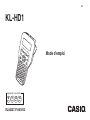 1
1
-
 2
2
-
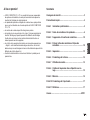 3
3
-
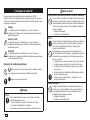 4
4
-
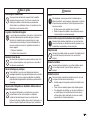 5
5
-
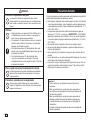 6
6
-
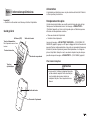 7
7
-
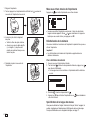 8
8
-
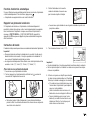 9
9
-
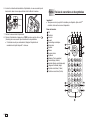 10
10
-
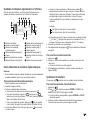 11
11
-
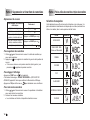 12
12
-
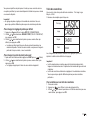 13
13
-
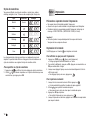 14
14
-
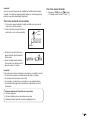 15
15
-
 16
16
-
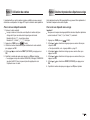 17
17
-
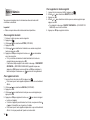 18
18
-
 19
19
-
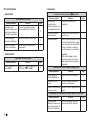 20
20
-
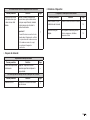 21
21
-
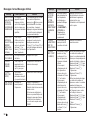 22
22
-
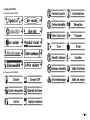 23
23
-
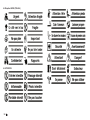 24
24
-
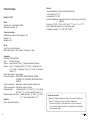 25
25
-
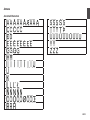 26
26
-
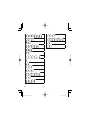 27
27
-
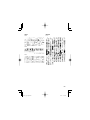 28
28
-
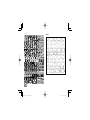 29
29
-
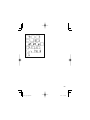 30
30
-
 31
31
-
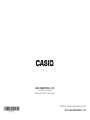 32
32
Casio KL-HD1 Manuel utilisateur
- Catégorie
- Imprimantes d'étiquettes
- Taper
- Manuel utilisateur
Documents connexes
-
Casio KL-130 Manuel utilisateur
-
Casio KL-G2 Manuel utilisateur
-
Casio KL-820 Manuel utilisateur
-
Casio KL-7400 Manuel utilisateur
-
Casio CW-L300 Manuel utilisateur
-
Casio KL-8100 Manuel utilisateur
-
Casio KL-70E Manuel utilisateur
-
Casio KL-100E Manuel utilisateur
-
Casio CW-K85 Manuel utilisateur
-
Casio KL-120 Manuel utilisateur